Cómo instalar Drupal 5.6 en Debian Etch con ISPConfig
Drupal es un CMS (Sistema de gestión de contenido) basado en PHP con un gran apoyo de la comunidad y una gran cantidad de módulos. Para obtener más información, visite Drupal.org.
Drupal se puede instalar como un sitio único o se puede instalar como un sitio múltiple.
Instalación en un solo sitio
es una instalación común del núcleo del programa.
Instalación multisitio
use el núcleo del programa instalado en el primer sitio web para servir para más sitios web. De esta manera, puede ahorrar espacio en su disco duro porque no necesita instalar el núcleo completo de Drupal para cada sitio web. En su lugar, solo tiene una instalación central de Drupal y crea enlaces simbólicos desde otros directorios de sitios web a las carpetas centrales de Drupal.
Este tutorial
describirá cómo instalé Drupal en mi servidor Debian Etch con ISPConfig. Estoy seguro de que hay otras formas de lograr este objetivo y probablemente algunas no sean tan tediosas como la mía. Pero así es como lo hice y si alguien me indica una ruta mejor, la tomaré. Descargo de responsabilidad:comencé con Linux solo en octubre pasado y con Drupal hace solo 5 días. Creo que de esta declaración queda claro que no puedo garantizar que este How-To funcione para usted y tampoco puedo garantizar que sea seguro instalar Drupal de esta manera.
La primera parte de este tutorial le mostrará cómo instalar el núcleo de Drupal (también conocido como instalación de sitio único de Drupal).
1. Suposiciones y preparativos:
1.1 Sistema y software:
Configuración perfecta de Debian Etch con ISPConfig (consulte el Manual de instrucciones de Falko). Gracias Falko.
Nota:esta configuración debería funcionar en todas las demás distribuciones de Linux siempre que sus directorios web estén almacenados en /www/web1/web/ o siempre que cambie los comandos relevantes de acuerdo con la configuración de su servidor.
1.2 En este Cómo usaré los siguientes nombres:
Su sitio web de Drupal:www.example.ltd
administrador del sitio web:admin
Superusuario de MySQL:raíz
(Nota:la cuenta de usuario raíz de MySQL se creó cuando instaló MySQL en su servidor)
Contraseña de superusuario de MySQL:rootpassword
Nueva base de datos MySQL:web1_db1
Nuevo usuario de MySQL:web1_u1
Nueva contraseña de MySQL:web1password
Instalaremos Drupal 5.6
2. Crear un nuevo sitio web
Primero necesitamos crear en ISPConfig un nuevo sitio web www.examle.tld, configurar su usuario administrador admin y crear su base de datos MySQL.
Vaya a ISPConfig y cree un nuevo sitio web:Haga clic en ISP Manager=>Nuevo sitio. Complete toda la información relevante, para el nombre de host use www y para el nombre de dominio ejemplo.tld. Habilite scripts PHP y MySQL. No se debe seleccionar el modo seguro de PHP. No haga clic en guardar todavía, ya que necesitamos crear un nuevo usuario y otorgarle derechos de administrador. Para hacerlo, haga clic en:Usuario y correo electrónico => Nuevo y configure un nuevo usuario con el nombre admin. Agregue una dirección de correo electrónico y otorgue a este usuario derechos de administrador. Haga clic en Guardar. Estamos de vuelta en la ventana Sitio ISP abierta en la pestaña Básico. Para crear una base de datos, haga clic en Opciones=>Base de datos nueva.
ISPConfig le mostrará:
Nombre de la base de datos:web1_db1
Usuario de base de datos:web1_u1
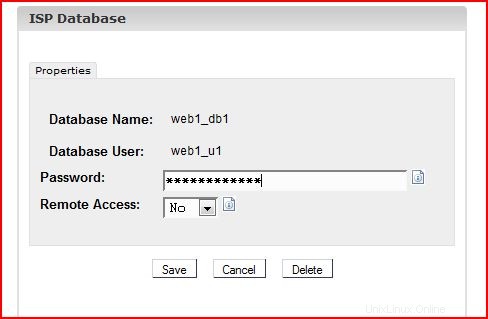
Cree una contraseña y haga clic en Guardar. Una vez más estamos de vuelta en la ventana Sitio ISP abierta en la pestaña Básico. Ahora es el momento de guardar la configuración del nuevo sitio web, así que haga clic en Guardar en la parte inferior.
3. Configurar MySQL
Ahora debemos otorgar privilegios específicos al nuevo usuario de MySQL web1_u1. Podemos hacerlo en la línea de comando de shell.
!!!Importante!!!
Inicie sesión en mysql como superusuario root de MySQL y con la contraseña rootpassword. ¡No utilice el usuario de MySQL recién creado web1_u1! Deberá tener suficientes derechos para otorgar privilegios al usuario web1_u1.
mysql -u root -p
Se te solicitará una contraseña. Introduzca la contraseña raíz.
Ahora debería ver lo siguiente:
mysql>
Insertar:
GRANT SELECT, INSERT, UPDATE, DELETE, CREATE, DROP, INDEX, ALTER, CREATE TEMPORARY TABLES, LOCK TABLES ON web1_db1.* TO 'web1_u1'@'localhost' IDENTIFIED BY 'web1password';
Si tiene éxito, MySQL responderá con:
Query OK, 0 rows affected
Para activar los nuevos permisos, ingrese el siguiente comando:
FLUSH PRIVILEGES;
Privilegios concedidos. Para salir del modo mysql presione ctrl+z
En la siguiente parte comenzaremos la instalación.
Cómo instalar Drupal 5.6 en Debian Etch con ISPConfig - Página 2
4. Instalar Drupal 5.6
Ahora puede cerrar sesión en su ISPConfig. Inicie su shell (si aún no lo ha iniciado para MySQL) ya que estaremos ocupados en la línea de comando:
4.1 Instalación básica
Primero vaya a su directorio raíz web:
cd /www/web1/web/
Descargar Drupal 5.6
wget http://ftp.drupal.org/files/projects/drupal-5.6.tar.gz
Descomprima el tarball:
tar -zxvf drupal-5.6.tar.gz
Mueva todos los archivos de la carpeta drupal-5.6 a la raíz web y elimine la carpeta vacía drupal-5.6 y el tarball de drupal:
cd drupal-5.6
mv * ../
cd ../
rmdir drupal-5.6
rm drupal-5.6.tar.gz
Para la instalación, necesitamos que settings.php se pueda escribir, pero en el futuro es posible que necesite una copia sin cambios de settings.php (si alguna vez desea instalar Drupal multisitio). Entonces, primero prepararemos una copia del archivo settings.php predeterminado. (Hágalo incluso si no desea instalar Drupal multisitio en este momento. No es demasiado trabajo y le ahorrará muchas molestias en el futuro, cuando decida que desea tener más de un sitio web impulsado por Drupal) . Después de copiar settings.php, cambiaremos los permisos para la configuración original.php:
cd sites/default/
cp settings.php settings.php.multi
chown 1080 settings.php.multi
chgrp 1080 settings.php.multi
chmod 777 settings.php
En el directorio raíz web se encuentra la página web predeterminada de ISPConfig index.html. Como Drupal usa index.php, necesitamos cambiar el nombre de index.html (alternativamente, puede eliminar index.html, pero me gusta tenerlo listo solo 'por si acaso' :-)):
cd ../../
mv index.html index.html.antiguo
4.2 Establecer la base de datos MySQL de Drupal
Ahora abandonaremos la concha por un tiempo pero no te preocupes, volveremos. Abra su navegador y vaya a su nuevo sitio web de Drupal en www.example.tld. Si todo salió bien, debería ver la página de configuración de la base de datos MySQL. Introduzca sus datos (en nuestro ejemplo es:Nuevo nombre de base de datos MySQL =web1_db1, Nuevo nombre de usuario de MySQL =web1_u1, Nueva contraseña de MySQL =web1password).
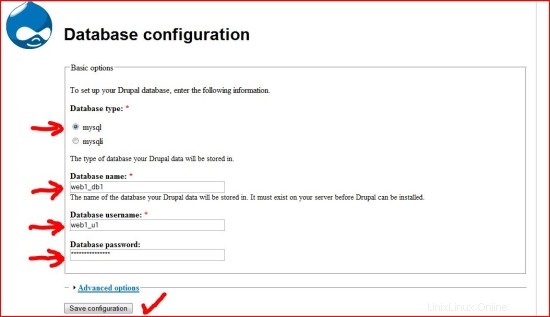
Haga clic en Guardar configuración y, si lo hizo bien, recibirá una advertencia de seguridad que nos recuerda que debemos cambiar los permisos de escritura para settings.php de nuevo a 644:
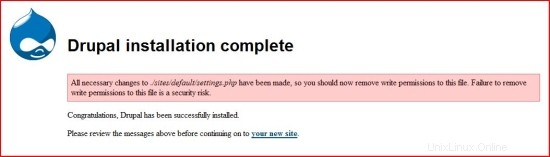
5. Configurar un nuevo sitio web
En el navegador, haga clic en el enlace de su nuevo sitio (o, alternativamente, escriba en la barra de direcciones www.example.tld). Se le otorgará una nueva página donde tendrá que crear el usuario raíz para su nuevo sitio web. Después de enviar sus datos, obtendrá una contraseña generada, pero podrá cambiarla por una más memorable. Drupal enviará automáticamente un correo electrónico con la contraseña generada a su nuevo usuario raíz, sin embargo, Drupal no enviará las contraseñas modificadas. Por lo tanto, si cambia una contraseña, asegúrese de que la recordará. Cuando termine, en la página siguiente haga clic en la sección de administración de enlaces.
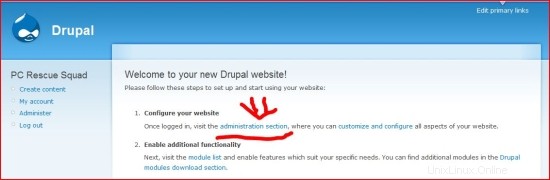
Verá una pancarta roja que anuncia que se detectó algún problema con su instalación de Drupal. Haga clic en el enlace del informe de estado.
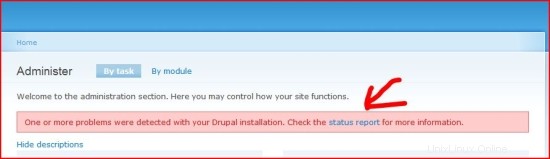
Si todo salió bien, en la página siguiente verá solo una falla que Cron aún no ejecutó. Simplemente haga clic en ejecutar cron manualmente para deshacerse del mensaje. Pero recuerda, tendrás que configurar Cron más tarde. (Consulte la documentación de Drupal sobre esta pequeña tarea).
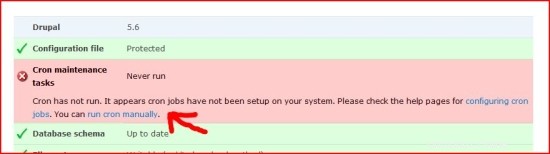
6. Avance de instalación multisitio
Y eso es todo. Ahora tiene una instalación de Drupal completamente funcional en Debian Etch con ISPConfig. Y ya está listo para comenzar la instalación multisitio con el mismo núcleo. La instalación multisitio de Drupal será la siguiente parte de este tutorial.
Cómo instalar Drupal 5.6 en Debian Etch con ISPConfig - Página 3
Parte B) Instalación multisitio
Usaremos el núcleo del programa instalado en /www/web1/web/.
7. Suposiciones y preparativos para la instalación en varios sitios:
7.1 Sistema y software:
Configuración perfecta de Debian Etch con ISPConfig (consulte el Manual de instrucciones de Falko). Gracias Falco.
Instalación del núcleo de Drupal de acuerdo con este instructivo, página 1 y página 2.
Nota:esta configuración debería funcionar en todas las demás distribuciones de Linux siempre que sus directorios web estén almacenados en /www/web2/web/ o siempre que cambie los comandos relevantes según la configuración de su servidor.
7.2 En este Cómo usaré los siguientes nombres:
Su sitio web múltiple de Drupal:www.multiexample.tld
Administrador del sitio web:administrador
Superusuario de MySQL:raíz
(Nota:la cuenta de usuario raíz de MySQL se creó cuando instaló MySQL en su servidor)
Contraseña de superusuario de MySQL:rootpassword
Base de datos MySQL multisitio:web2_db1
Usuario MySQL multisitio:web2_u1
Contraseña MySQL multisitio:web2password
Instalaremos Drupal 5.6.
8. Crear nuevo sitio web múltiple
Primero necesitamos crear en ISPConfig un nuevo sitio web www.multiexample.tld, configurar su usuario administrador admin y crear su base de datos MySQL multisitio.
Vaya a ISPConfig y cree un nuevo sitio web:Haga clic en ISP Manager=>Nuevo sitio. Complete toda la información relevante, para el nombre de host use www y para el nombre de dominio multiexample.tld. Habilite scripts PHP y MySQL. No se debe seleccionar el modo seguro de PHP. No haga clic en guardar todavía, ya que necesitamos crear un nuevo usuario y otorgarle derechos de administrador. Para hacerlo, haga clic en:Usuario y correo electrónico => Nuevo y configure un nuevo usuario con el nombre de administrador. Agregue una dirección de correo electrónico y otorgue a este usuario derechos de administrador. Haga clic en Guardar. Volvemos a la pestaña Básico en la ventana Sitio ISP. Para crear una base de datos, haga clic en Opciones=>Base de datos nueva.
ISPConfig le mostrará:
Nombre de la base de datos:web2_db1
Usuario de base de datos:web2_u1
Cree una contraseña y haga clic en Guardar. Una vez más estamos de vuelta en la pestaña Básico en la ventana Sitio ISP. Ahora es el momento de guardar la configuración del nuevo sitio web, así que haga clic en Guardar en la parte inferior.
9. Configurar MySQL
Ahora debemos otorgar privilegios específicos al usuario de MySQL multisitio web2_u1.
!!!Importante!!!
Para administrar su base de datos MySQL multisitio, utilice el superusuario root de MySQL y la contraseña rootpassword. ¡No utilice el usuario web2_u1 de MySQL multisitio recién creado! Deberá tener suficientes derechos para otorgar privilegios al usuario web2_u1.
9.1 Cómo otorgar privilegios de usuario mediante la línea de comandos:
mysql -u root -p
Se te solicitará una contraseña. Introduzca la contraseña raíz.
Ahora debería ver lo siguiente:
mysql>
Insertar:
GRANT SELECT, INSERT, UPDATE, DELETE, CREATE, DROP, INDEX, ALTER, CREATE TEMPORARY TABLES, LOCK TABLES ON web2_db1.* TO 'web2_u1'@'localhost' IDENTIFIED BY 'web2password';
Si tiene éxito, MySQL responderá con:
Query OK, 0 rows affected
Para activar los nuevos permisos, ingrese el siguiente comando:
FLUSH PRIVILEGES;
Privilegios concedidos. Para salir del modo mysql presione ctrl+z.
10. Instalar Drupal multisitio
Ahora puede cerrar sesión en su ISPConfig. Nos pondremos a trabajar en la línea de comando:
10.1 Establecer archivos Drupal
Primero vaya al directorio raíz de su sitio web múltiple:
cd /www/web2/web/
Cree enlaces simbólicos a su instalación central de Drupal:
ln -s /www/web1/web/includes
ln -s /www/web1/web/misc
ln -s /www/web1/web/modules
ln -s /www /web1/web/perfiles
ln -s /www/web1/web/scripts
ln -s /www/web1/web/sites
ln -s /www/web1/web/ temas
A continuación, copie los archivos de la instalación central de Drupal:
cp /www/web1/web/CHANGELOG.txt /www/web2/web/
cp /www/web1/web/cron.php /www/web2/web/
cp /www/web1/ web/index.php /www/web2/web/
cp /www/web1/web/INSTALL.mysql.txt /www/web2/web/
cp /www/web1/web/INSTALL. pgsql.txt /www/web2/web/
cp /www/web1/web/install.php /www/web2/web/
cp /www/web1/web/INSTALL.txt /www/ web2/web/
cp /www/web1/web/LICENCIA.txt /www/web2/web/
cp /www/web1/web/MANTENEDORES.txt /www/web2/web/
cp /www/web1/web/robots.txt /www/web2/web/
cp /www/web1/web/update.php /www/web2/web/
cp /www/ web1/web/ACTUALIZAR.txt /www/web2/web/
cp /www/web1/web/xmlrpc.php /www/web2/web/
A continuación, en la instalación central de Drupal (web1) en la carpeta /www/web1/web/sites/ cree una nueva carpeta con el nombre de su dominio (sin www.):
mkdir /www/web1/web/sites/multiexample.tld
Para sitios web múltiples (multiexample.tld) necesitaremos su propio archivo settings.php. Sin él, no podremos cambiar la apariencia de (multiexamle.tld) independientemente del sitio web principal de Drupal (example.tld). Para configurar settings.php tenemos que copiar nuestra copia de seguridad settings.php.multi (¿recuerdas la página 1?) a un nuevo directorio. Después de copiar settings.php.multi, cambiaremos los permisos para ello.
cp /www/web1/web/sites/default/settings.php.multi /www/web1/web/sites/multiexample.tld/settings.php
chmod 777 /www/web1/web/sites/multiexample. tld/configuraciones.php
En el directorio raíz de varios sitios web /www/web2/web/ se encuentra la página web predeterminada de ISPConfig index.html. Como Drupal usa index.php, necesitamos cambiar el nombre de index.html (alternativamente, puede eliminar index.html, pero me gusta tenerlo listo solo 'por si acaso' :-)):
mv index.html index.html.old
10.2 Establecer la base de datos MySQL de Drupal
Ahora abandonaremos la concha por un tiempo pero no te preocupes, volveremos. Abra su navegador y vaya a su nuevo sitio web de Drupal en www.multiexample.tld. Si todo salió bien, debería ver una página de configuración de la base de datos MySQL. Introduzca sus datos (en nuestro ejemplo es:Nombre de base de datos MySQL multisitio =web2_db1, Nombre de usuario MySQL multisitio =web2_u1, Contraseña MySQL multisitio =web2password).
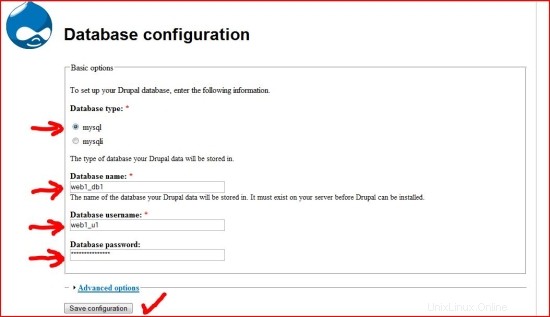
Haga clic en Guardar configuración y, si lo hizo bien, recibirá una advertencia de seguridad que nos recuerda que debemos cambiar los permisos de escritura para settings.php de nuevo a 644:
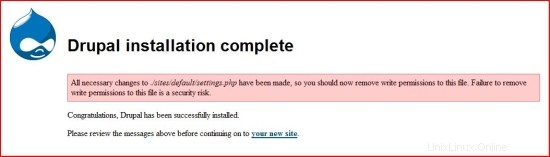
10.3 Limpiar
Así que vuelve a la cáscara. Deberías estar en el directorio /www/web2/web/, pero si no lo estás, primero tienes que ir allí:
cd /www/web2/web/
Y reescriba los permisos para settings.php en el directorio multiexample.tld:
chmod 644 sites/multiexample.tld/settings.php
Ahora necesitaremos crear una carpeta grabable llamada archivos para... bueno, archivos del sitio web.
archivos mkdir
archivos chmod 777
Ahora puede salir del shell y volver a su navegador.
11. Configurar nuevo sitio web
En el navegador, haga clic en el enlace de su nuevo sitio (o, alternativamente, escriba en la barra de direcciones www.multiexample.tld). Se le otorgará una nueva página donde tendrá que crear el usuario raíz para su nuevo sitio web. Después de enviar sus datos, obtendrá una contraseña generada, pero podrá cambiarla por una más memorable. Drupal enviará automáticamente un correo electrónico con la contraseña generada a su nuevo usuario raíz, sin embargo, Drupal no enviará una contraseña modificada. Así que si cambia la contraseña, asegúrese de que la recordará. Cuando termine, en la página siguiente haga clic en la sección de administración de enlaces.
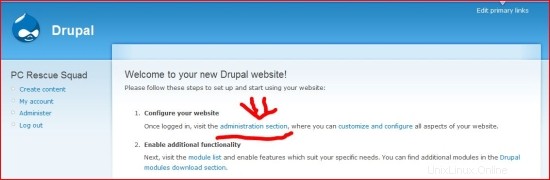
Verá una pancarta roja que anuncia que se detectó algún problema con su instalación de Drupal. Haga clic en el enlace del informe de estado.
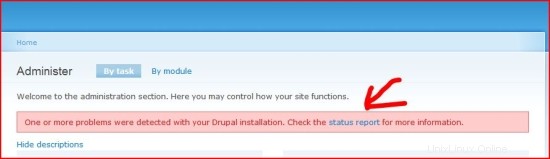
Si todo salió bien, en la página siguiente verá solo una falla que Cron aún no ejecutó. Simplemente haga clic en ejecutar cron manualmente para deshacerse del mensaje. Pero recuerda, tendrás que configurar Cron más tarde. (Consulte la documentación de Drupal sobre esta pequeña tarea).
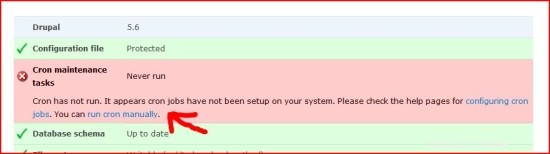
12. Más información
Y eso es todo. Ahora tiene una instalación de sitios web de Drupal completamente funcional en Debian Etch con ISPConfig. A continuación, puede comenzar a agregar contenido nuevo y personalizar el aspecto de sus nuevos sitios web. Para obtener más información, visite Drupal.org y revise su documentación.